Влизането в After Effects може да бъде предизвикателство, особено когато става въпрос за оптимизиране на workflow. Правилната настройка и ефективните техники могат да направят решаваща разлика и да ти помогнат да спестиш време и да намалиш времето за рендериране. В това ръководство ще научиш стъпка по стъпка как да структурирате проекта си правилно, да настроиш предварителните настройки и да използваш различни трикове и съвети, за да увеличиш ефективността си.
Основни изводи
- Разумната структура на папките помага при организирането на проекта ти.
- Цветната кодировка на слоевете позволява по-бързо идентифициране на състоянията на работа.
- Рязането на слоеве значително намалява времето за рендериране.
- Деактивирането на ефекти и ненужни предварителни настройки спестява време.
- Коригираното качество на предварителния преглед може да повиши скоростта на работа.
Стъпка по стъпка ръководство
За да започнеш с ефективна структура за проекта си в After Effects, първо трябва да създадеш структура на папките. Затова е разумно да щракнеш с десния бутон в изгледа на проекта и да избереш „Нова папка“. Това е първата стъпка към организиран workflow. Можеш да създадеш различни папки за композиции, медии, ефекти и други елементи.

Пример за това би било използването на обща категория, като например „Оптимизиране на проекта“. В рамките на тази папка можеш да създадеш специфични под-папки. Това не само ще помогне на теб да имаш ясна представа, но и - ако работиш с други - ще им помогне бързо да разберат структурата ти.
След като папките са създадени, трябва да цветово кодирате различните слоеве в проекта си. Щракни върху иконата на квадратчето до всеки слой и избери цвят. Можеш да използваш например червено за завършени задачи, зелено за задачи в процес на работа и оранжево за предстоящи задачи. Тези цветове ти позволяват да видиш в един поглед статуса на слоевете и намаляват търсенето на конкретно съдържание.
За да не загубиш представа при по-голям проект, трябва също да се увериш, че неупотребяваните слоеве или композиции са деактивирани. Използвай иконата за скриване (символ на човечето) от дясната страна на времевата линия, за да покажеш кои слоеве в момента се редактират. Това намалява разсейването и ти помага да се съсредоточиш върху текущата работа.
Още една важна настройка, преди да започнеш с реалната работа, са предварителните настройки. Отиди на „Редактиране“ > „Настройки“ > „Предварителни настройки“ и се увери, че максимизираш размера на RAM в раздела „Памет“. Това увеличава времето за предварителен преглед и ти дава тласък на скоростта при редактиране на клиповете.

След като това е настроено, е необходимо да намалиш режимите на смесване, ако пространството в изгледа е ограничено. Когато деактивираш режимите на смесване, виждаш по-малко пренаситен изглед, което улеснява навигацията в проекта ти.

Много полезен съвет е рязането на слоевете ти. Ако имаш слоеве, които не покриват целия времеви интервал или които не ти трябват напълно, можеш просто да ги подстрижеш. Задръж ALT бутона и натисни „A“, за да подстрижеш слоя. Това не само спестява време при рендериране, но също така прави редактирането много по-гладки.

Не забравяй да настроиш качеството на предварителния преглед, така че да не е твърде високо, докато извършваш стъпки, които не изискват рендериране с пълно качество. Можеш да коригираш качеството на предварителния преглед, като понижиш настройките за качество и ускори процеса на рендериране на предварителния преглед.
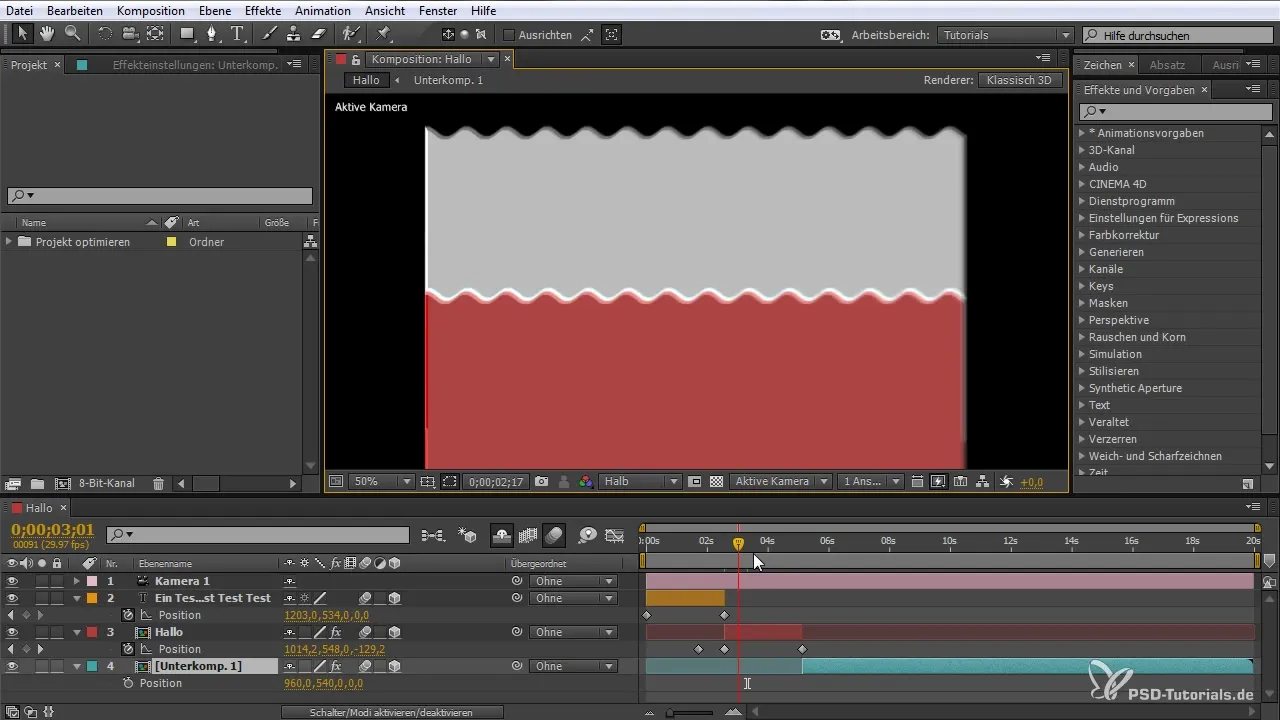
При работа с ефекти е препоръчително временно да ги деактивираш, когато не работиш по тях. Това също значително намалява времето за рендериране. Когато по-късно активираш ефектите, можеш да направиш финалната редакция за експорта. Това е особено важно при работа с Motion Blur, тъй като той също има значително влияние върху времето за рендериране.

В раздела с настройките ще намериш и възможността да намалиш семплите на кадър за Motion Blur, което също съкращава времето за рендериране. Отиди в „Настройки на композицията“ и коригирай съответните параметри.

Ако прилагаш няколко ефекта на един слой и искаш да ги редактираш едновременно, можеш да разделиш слоя, натискайки SHIFT и D, докато имаш избран слой. Тази функция е основна, за да запазиш контрола върху ефектите си и тяхното приложение.
Настройките за рендериране са последната стъпка, за да се увериш, че всичко е оптимално настроено. Отиди на предварителните настройки за рендериране и настрой качеството и резолюцията, за да оптимизираш необходимото време за рендериране. Можеш да настроиш качеството на ниски стойности, за да получиш по-бързи предварителни прегледи.

Накрая, бързият проект ти позволява да запазиш общата картина на преден план, въпреки ниското качество на предварителния преглед. Това е особено важно, когато работиш за клиенти, които изискват бързи резултати.

Резюме – Съвети за workflow в After Effects за ефективно стартиране
В това ръководство научи основните съвети за ефективен workflow в After Effects. От създаването на ясна структура на папките до цветова кодировка на слоеве и рязане на слоеве до ефективни предварителни настройки за рендериране – тези стратегии ще ти помогнат да спестиш време и да оптимизираш работните си процеси. Като прилагаш тези техники, ще можеш да работиш по-продуктивно и ефективно по твоите проекти.
Често задавани въпроси
Как да създам структура на папките в After Effects?Щракни с десния бутон в изгледа на проекта и избери „Нова папка“.
Как мога да цветово кодирам слоеве?Щракни върху иконата на квадратчето до слоя и избери цвят.
Как да подстрижа слоеве, за да оптимизирам времето за рендериране?Задръж ALT бутона и натисни „A“, за да подстрижеш слоя.
Как мога да коригирам качеството на предварителния преглед?Отиди в опциите за предварителен преглед и снижи настройките за качество.
Как мога временно да деактивирам ефекти, за да спестя време?Избери слоя и деактивирай ефектите ръчно в областта за свойства.


